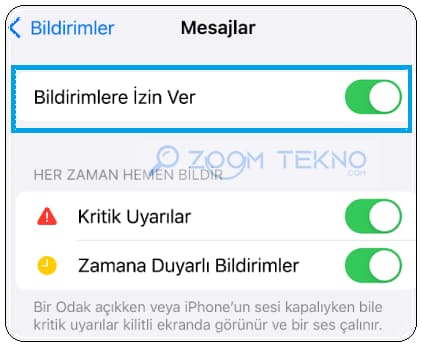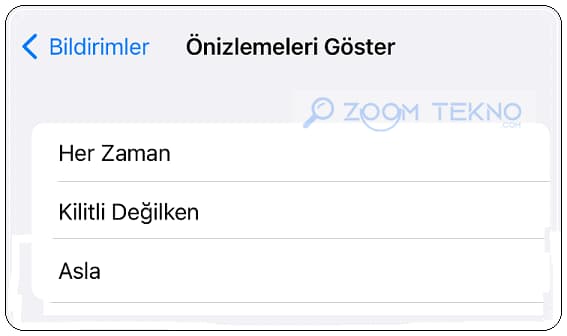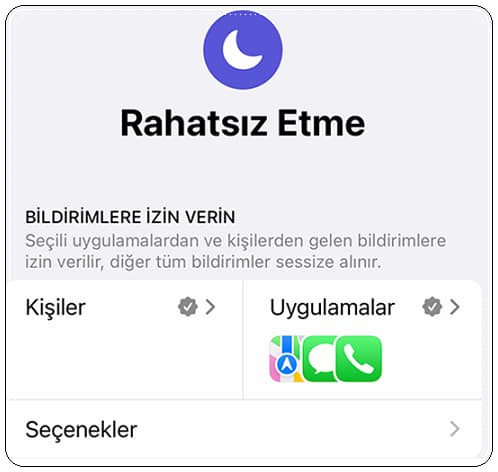Bazı anlık bildirimler hayati önem taşıyor olsa da, artık kullanmadığınız uygulamalardan gelen bir dizi bildirim yüzünden dikkatiniz dağılabilir. Ancak iPhone uygulama bildirimlerini kapatmanın birkaç yolu bulunuyor.
Bu yazıda iPhone’unuzdaki tüm bildirimleri nasıl kapatacağınızı, bunları kilit ekranınızdan nasıl temizleyeceğinizi ve tüm eski bildirimlerinizi nasıl gizleyeceğinizi anlatacağız.
iPhone Uygulama Bildirimlerini Kapatmanın En Kolay Tolu!
- Adım 1: Ayarlar’ı açın ve Bildirimler’e dokunun.
- Adım 2: Bildirimlerini devre dışı bırakmak istediğiniz uygulamayı seçin.
- Adım 3: Bildirimlere İzin Ver seçeneğini kapatın.
Bu, uygulamaya gelen tüm bildirimleri kapatacaktır.
Ayrıca bildirimlerin banner olarak veya bildirim merkezinde görünmesini de engelleyebilirsiniz. Bunun için Ayarlar menüsünde aynı seçeneklerin işaretini kaldırın.
iPhone Kilit Ekranında Bildirimleri Devre Dışı Bırakma veya Gizleme
iPhone kilitliyken bildirim almak istemiyorsanız bildirimlerin kilit ekranında görünmesini devre dışı bırakabilirsiniz.
- Adım 1: Ayarlar uygulamasını açın ve Bildirimler’e dokunun. Kilit ekranında bildirimlerini devre dışı bırakmak istediğiniz uygulamayı seçin.
- Adım 2: Kilit Ekranı seçeneğinin işaretini kaldırın.
Alternatif olarak, bildirimin kilit ekranında nasıl görüneceğini değiştirebilirsiniz. Bunun için:
Önizlemeleri Göster seçeneğine dokunun ve bildirim önizlemesinin kilit ekranınızda nasıl görünmesini istediğinizi seçin.
- Her zaman: Tam bildirim içeriğini gösterir.
- Kilitli değilken (Varsayılan): içeriği yalnızca cihazın kilidi açıldığında gösterir.
- Hiçbir zaman: Tüm bildirim içeriğini kilit ekranında gizli tutmaz.
Rahatsız Etmeyin Özelliğini Kullanarak iPhone’daki Tüm Bildirimleri Kapatma
iPhone’unuzda sizi uyaran tüm bildirimlerden kurtulmak istiyorsanız Rahatsız Etmeyin özelliğini etkinleştirebilirsiniz. Bunun yanında Rahatsız Etmeyin özelliği ile birkaç uygulamanın size bildirimde bulunmasına izin verebilirsiniz.
- Adım 1: Ayarlar uygulamasını açın ve Odak’ı seçin. Şimdi Rahatsız Etmeyin’e dokunun.
- Adım 2: Burada, modu iPhone’unuzdaki belirli uygulamalardan ve kişilerden gelen bildirimlere izin verecek şekilde yapılandırın.
iPhone uygulama bildirimlerini kapatmak bu kadar kolay.